L'introduction de timelines intégrées dans MAGIX VEGAS Pro 17 représente un progrès significatif pour les producteurs de vidéos. Cette fonctionnalité te permet de gérer plusieurs timelines sans avoir à basculer entre différents projets. Cela te fait gagner du temps tout en maintenant la clarté de ton projet. Dans ce guide, tu exploreras comment utiliser efficacement les timelines intégrées et quels avantages elles t'apportent.
Principales conclusions
- Les timelines intégrées facilitent le travail avec plusieurs instances de projet dans VEGAS Pro 17.
- La synchronisation entre la timeline principale et les timelines intégrées permet un montage sans couture.
- Tu peux travailler simultanément sur différents aspects d'un projet sans perdre de vue l'ensemble.
Guide étape par étape
Pour tirer le meilleur parti des nouvelles fonctionnalités de VEGAS Pro 17, suis ces étapes :
1. Créer un projet et importer des séquences
Démarre VEGAS Pro 17 et charge tes séquences ou ton matériel dans le projet. Cela crée la base pour le montage et te permet d'utiliser pleinement les nouvelles fonctionnalités. Lorsque tu ouvres le logiciel et que tu entres dans ton projet, tu verras les timelines et le panneau multimédia, où tu peux importer tous les fichiers.
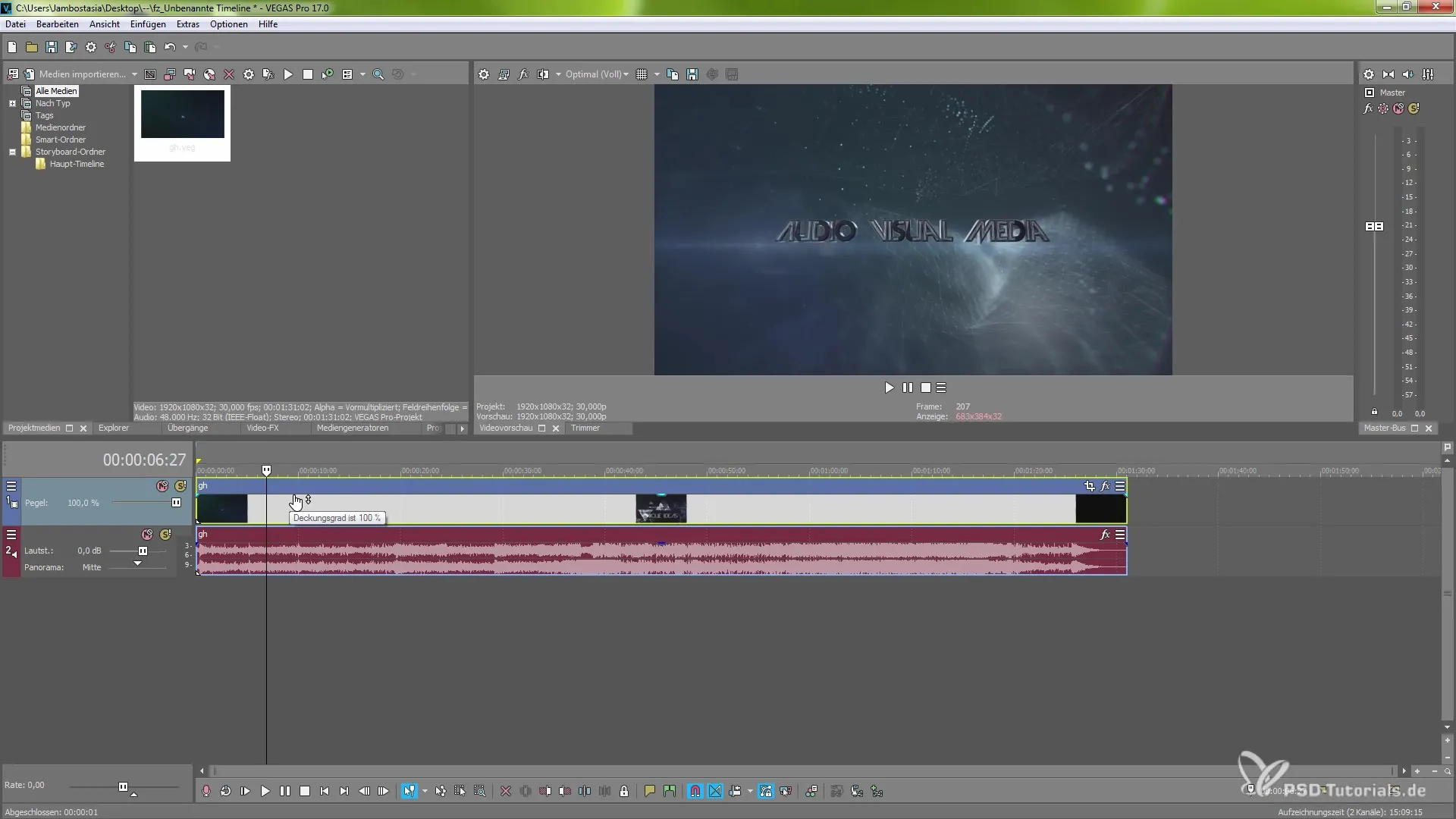
2. Créer une timeline intégrée
Pour créer une timeline intégrée, clique sur l'icône de la « timeline intégrée » qui est affichée dans la barre inférieure. Cela ouvrira une nouvelle instance de projet. Sélectionne ton projet actuellement ouvert et clique sur le bouton correspondant. Tu peux apporter tes modifications dans cette nouvelle vue sans affecter la timeline principale.
3. Travailler avec des marqueurs
Lorsque tu travailles dans la timeline intégrée, tu peux mettre des marqueurs pour signaler différents points dans le projet. Appuie sur « M » pour ajouter un marqueur à un point spécifique. Lorsque tu reviendras plus tard à la timeline principale, ces marqueurs resteront également visibles et t'aideront à garder une vue d'ensemble.
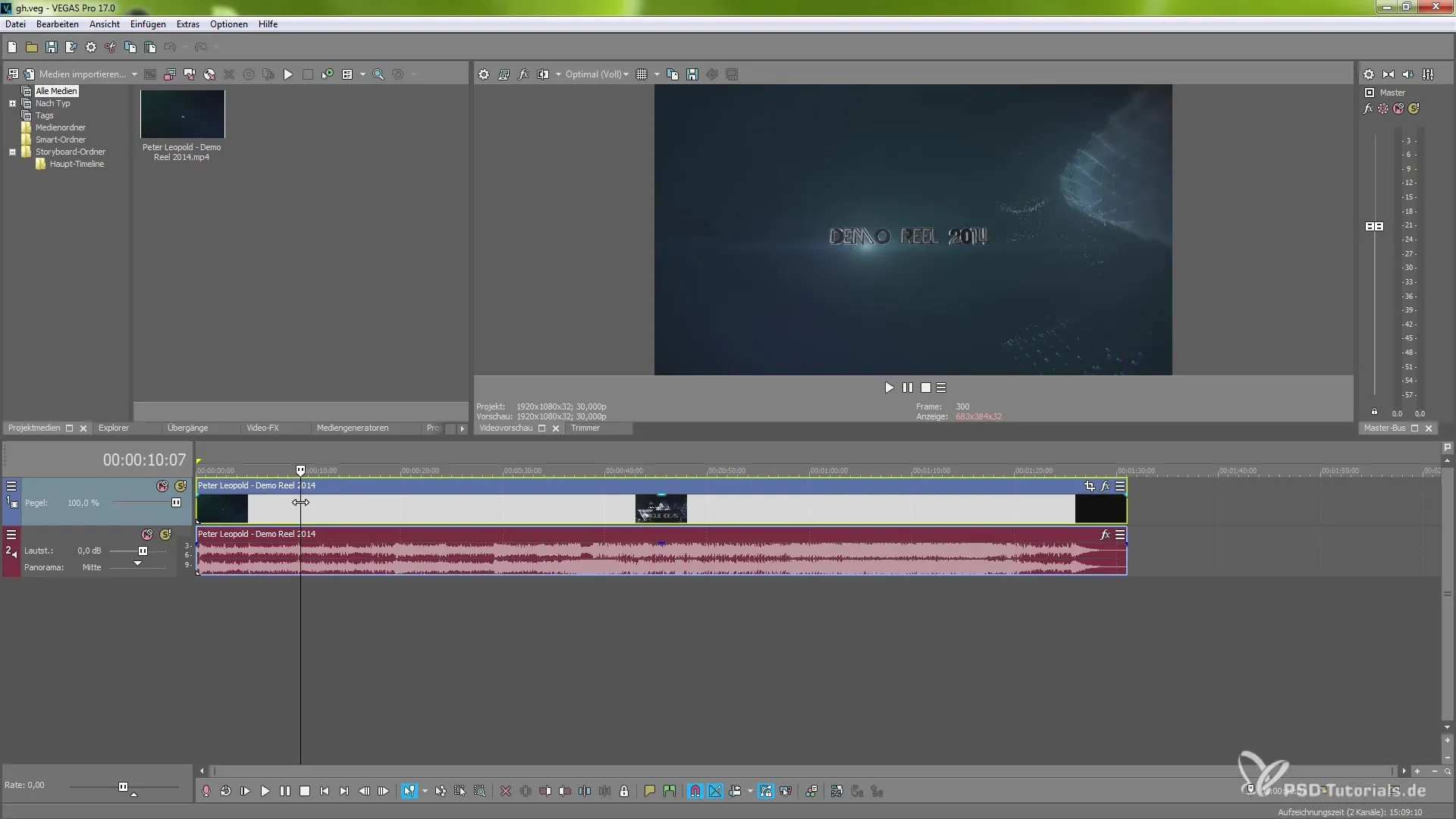
4. Modifier des effets
Tu peux maintenant ajouter et modifier différents effets dans la timeline intégrée. Par exemple, tu pourrais ajuster la « Luminosité et le Contraste » pour modifier visuellement le matériel. Ces ajustements n'affectent que la timeline intégrée et ne risquent pas de perturber la timeline principale.
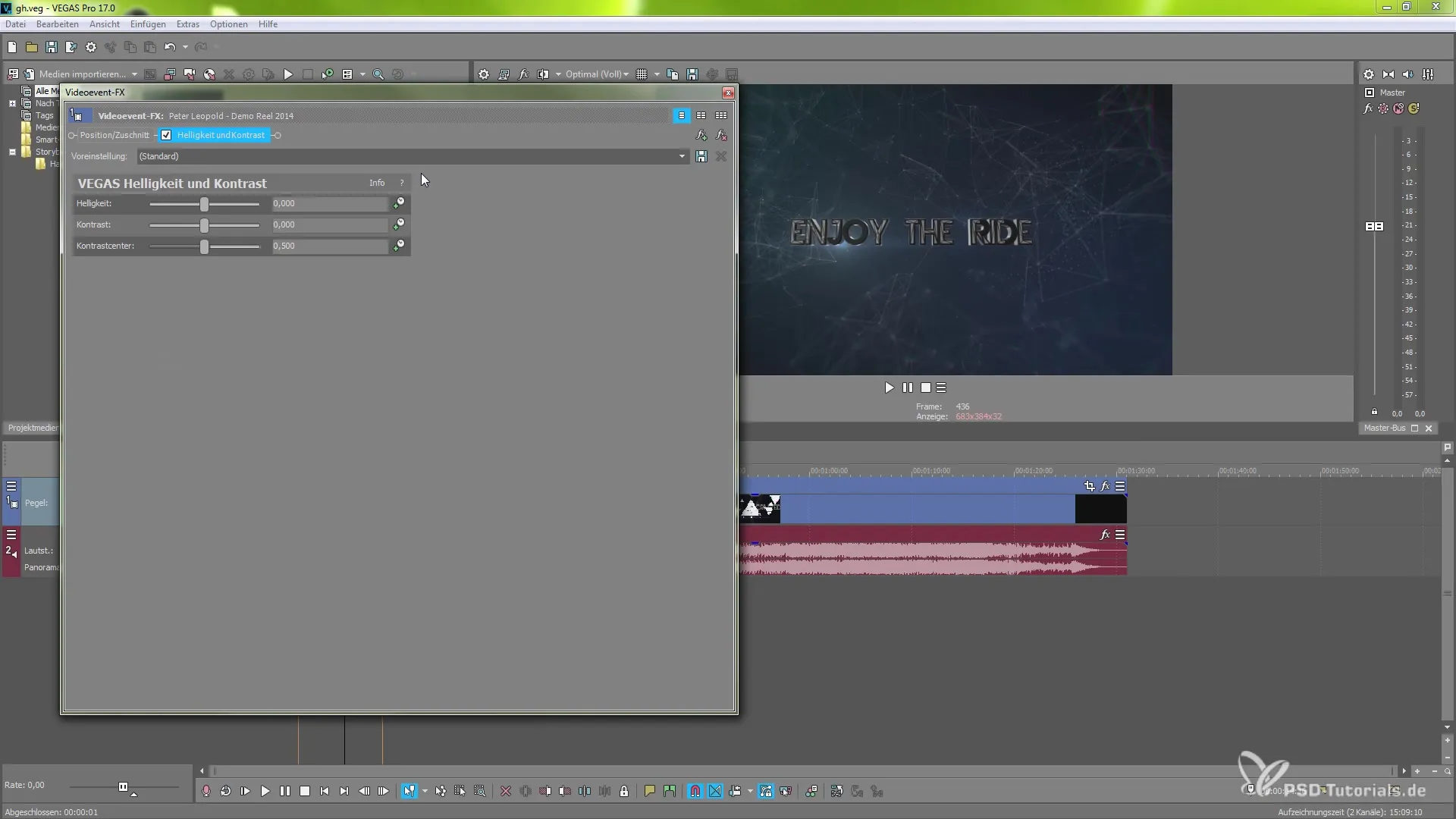
5. Retour à la timeline principale
Une fois que tu as terminé les ajustements dans la timeline intégrée, retourne à la timeline principale. Tu constateras que tous les ajustements ont été appliqués, même si tu n'as pas encore ajouté d'effet dans la timeline principale. Cela te permet un montage flexible sans interrompre l'ensemble du flux de travail.
6. Synchroniser les projets
Un avantage considérable des timelines intégrées est la synchronisation des modifications entre la timeline principale et les timelines intégrées. Lorsque tu cherches ou ajoutes des éléments, ils apparaissent dans les deux vues, rendant le travail sur des projets complexes encore plus efficace.
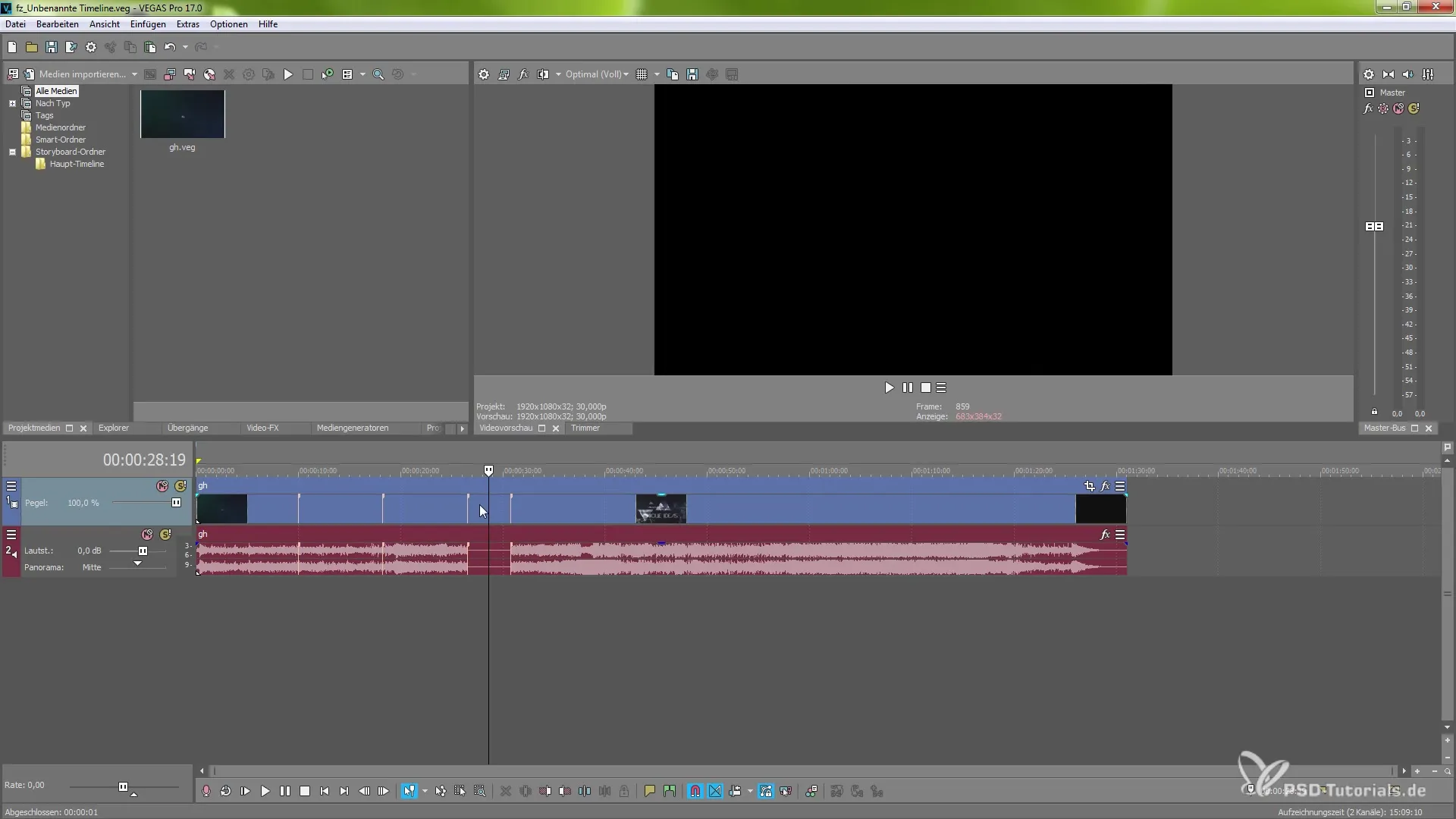
7. Optimiser le travail d'équipe
Lorsque tu travailles avec plusieurs membres d'une équipe sur un projet, les timelines intégrées peuvent également être bénéfiques. Tu peux partager une section après l'édition avec tes collègues qui pourront ensuite y travailler dans leur propre instance. Cela fait gagner du temps et des ressources, car il n'est pas nécessaire de basculer constamment entre différents projets.
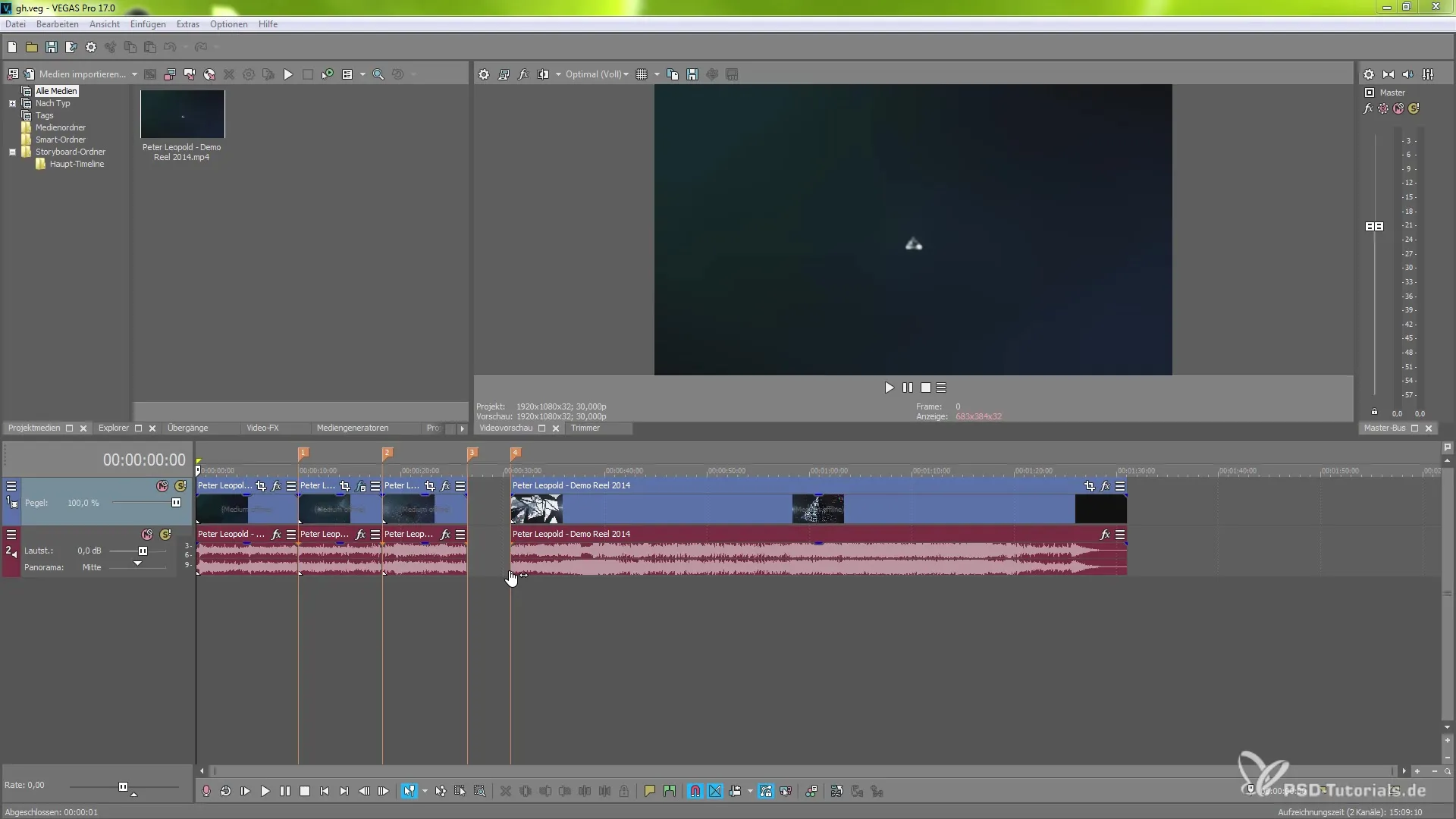
8. Améliorer la performance
Grâce à l'utilisation de timelines intégrées, tu peux traiter des projets de manière plus efficace. Comme tu n'as pas besoin de charger tous les éléments de la timeline principale, la performance de ton logiciel s'améliore considérablement. Le chargement réduit des pistes n'est pas seulement pratique, mais aussi crucial pour le traitement rapide de grands projets.
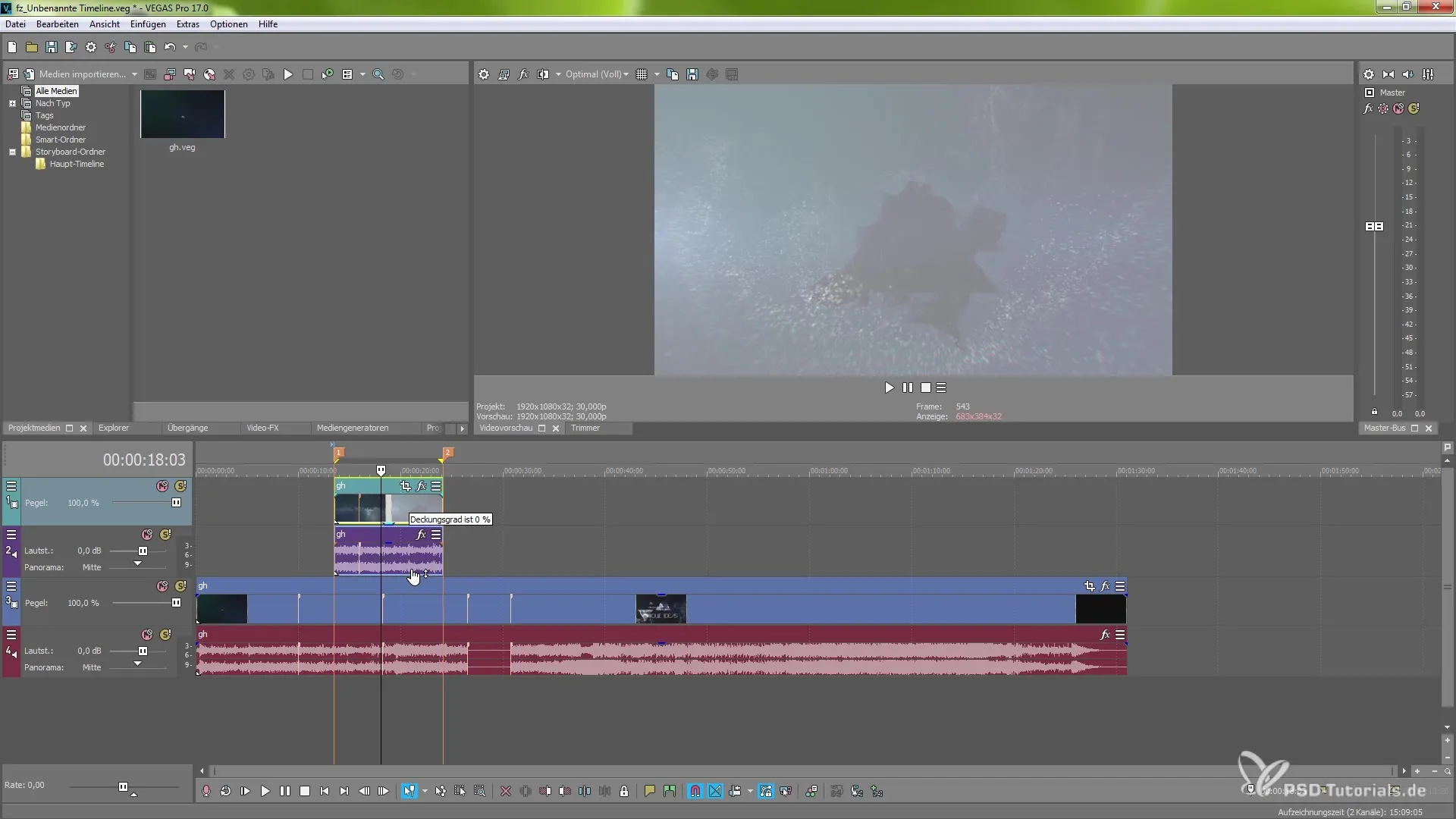
9. Reconnaître les avantages de la nouvelle fonctionnalité
Utilise les timelines intégrées pour traiter tes projets de manière structurée et productive. La possibilité d'essayer rapidement des alternatives sans avoir à basculer constamment entre différentes fenêtres est un avantage essentiel que tu apprécieras. Cette fonctionnalité ne doit pas être sous-estimée et peut t'aider à gagner du temps et des nerfs.
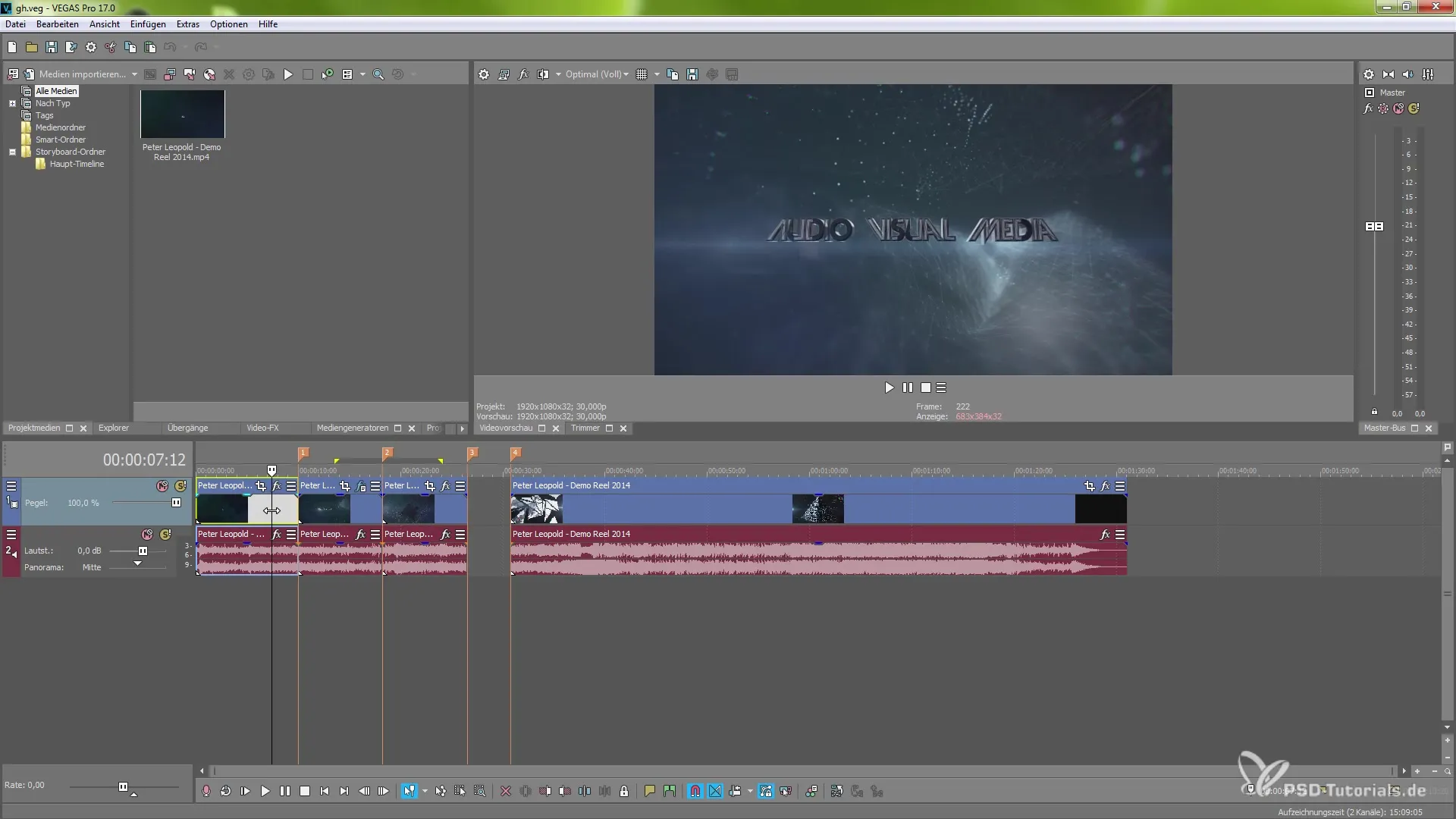
Résumé - Utiliser au mieux les timelines intégrées dans VEGAS Pro 17
Les timelines intégrées dans MAGIX VEGAS Pro 17 offrent une excellente solution pour traiter des projets complexes efficacement. Avec la possibilité de créer et synchroniser différentes instances de projet, ton flux de travail est considérablement optimisé. Cette fonctionnalité est non seulement conviviale, mais aussi essentielle pour la collaboration en équipe et l'amélioration de la performance globale de VEGAS Pro.
Questions fréquentes
Quelle version de VEGAS Pro est nécessaire pour utiliser les timelines intégrées ?Tu as besoin de VEGAS Pro 17 ou d'une version plus récente.
Comment passer de la timeline principale à la timeline intégrée ?Tu peux simplement cliquer sur l'icône correspondante pour ouvrir la timeline intégrée.
Quels avantages offrent les timelines intégrées pour les projets d'équipe ?Elles permettent aux membres de l'équipe de travailler simultanément sur différentes parties d'un projet.
La performance est-elle améliorée lorsque je travaille avec des timelines intégrées ?Oui, les données chargées sont réduites, ce qui améliore la performance.
Puis-je appliquer des effets dans la timeline intégrée de manière permanente à la timeline principale ?Oui, tous les changements dans la timeline intégrée sont transférés à la timeline principale.


